Если при запуске какой-либо программы, выполнения действия в Windows или при входе в систему вы видите сообщение об ошибке 1068 «Не удалось запустить дочернюю службу или группу», это говорит о том, что по какой-то причине необходимая для выполнения действия служба отключена или не может быть запущена.
В этой инструкции подробно о распространенных вариантах ошибки 1068 (Windows Audio, при подключениях и создании локальной сети и т.п.) и о том, как исправить возникшую проблему, даже если ваш случай не из числа распространенных. Сама же ошибка может появиться в Windows 10, 8 и Windows 7 — то есть во всех последних версиях ОС от Microsoft.
Не удалось запустить дочернюю службу — распространенные варианты ошибки 1068
Для начала о самых часто встречающихся вариантах ошибки и быстрые пути исправить их. Необходимые для исправления действия будут выполняться в управлении службами Windows.
Для того, чтобы открыть «Службы» в Windows 10, 8 и Windows 7, нажмите клавиши Win+R (где Win — клавиша с эмблемой ОС) и введите services.msc после чего нажмите Enter. Откроется окно со списком служб и их состоянием.

Для изменения параметров любой из служб, просто дважды кликните по ней, в следующем окне вы сможете изменить тип запуска (например, включить «Автоматически») и запустить или остановить службу. Если опция «Запустить» не доступна, то сначала нужно изменить тип запуска на «Вручную» или «Автоматически», применить настройки и уже потом запускать службу (но она может не запуститься и в этом случае, если зависима еще от каких-то отключенных в настоящий момент служб).

Если проблема не была решена сразу (или запускать службы не получается), то после изменения типа запуска всех необходимых служб и сохранения настроек попробуйте также перезагрузить компьютер.
Ошибка 1068 службы Windows Audio
Если запустить дочернюю службу не удалось при запуске службы Windows Audio, проверьте состояние следующих служб:
- Питание (тип запуска по умолчанию — Автоматически)
- Планировщик классов мультимедиа (данная служба может отсутствовать в списке, тогда для вашей ОС неприменимо, пропустите).
- Удаленный вызов процедур RPC (по умолчанию — Автоматически).
- Средство построения конечных точек Windows Audio (тип запуска — Автоматически).
После запуска указанных служб и возвращения типа запуска по умолчанию, служба Windows Audio должна перестать выдавать указанную ошибку.
Не удалось запустить дочернюю службу при действиях с сетевыми подключениями
Следующий распространенный вариант — сообщение об ошибке 1068 при каких-либо действиях с сетью: предоставлением общего доступа к сети, настройке домашней группы, подключению к Интернету.
В описываемой ситуации проверьте работу следующих служб:
- Диспетчер подключений Windows (Автоматически)
- Удаленный вызов процедур RPC (Автоматически)
- Служба автонастройки WLAN (Автоматически)
- Автонастройка WWAN (Вручную, для беспроводных подключений и Интернета по мобильной сети).
- Служба шлюза уровня приложения (Вручную)
- Служба сведений о подключенных сетях (Автоматически)
- Диспетчер подключений удаленного доступа (по умолчанию – вручную)
- Диспетчер автоматических подключений удаленного доступа (Вручную)
- Служба SSTP (Вручную)
- Маршрутизация и удаленный доступ (по умолчанию бывает отключена, но попробуйте запустить, может помочь в исправлении ошибки).
- Диспетчер удостоверений сетевых участников (Вручную)
- Протокол PNRP (Вручную)
- Телефония (Вручную)
- Plug and Play (Вручную)
В качестве отдельного действия при неполадках с сетевыми службами при подключении к Интернету (ошибка 1068 и ошибка 711 при непосредственно подключении в Windows 7) можно попробовать следующее:
- Остановите службу «Диспетчера удостоверений сетевых участников» (не меняйте тип запуска).
- В папке C:\ Windows\ serviceProfiles\ LocalService\ AppData\ Roaming\ PeerNetworking удалите файл idstore.sst при его наличии.
После этого перезагрузите компьютер.
Поиск необходимых для исправления ошибки 1068 служб вручную на примере диспетчера печати и брандмауэра
Поскольку все возможные варианты появления ошибки с запуском дочерних служб я предусмотреть не могу, показываю, как можно попробовать самостоятельно исправить ошибку 1068 вручную.
Этот способ должен подойти для большинства случаев появления проблемы в Windows 10 — Windows 7: и для ошибок брандмауэра, Hamachi, диспетчера печати и для других, менее часто встречающихся вариантов.
В сообщение об ошибке 1068 всегда присутствует название службы, вызвавшей эту ошибку. В списке служб Windows найдите это название, после чего кликните по ней правой кнопкой мыши и выберите «Свойства».
После этого перейдите на вкладку «Зависимости». Например, для службы Диспетчер печати мы увидим, что требуется «Удаленный вызов процедур», а для брандмауэра требуется «Служба базовой фильтрации», для которой, в свою очередь, тот же «Удаленный вызов процедур».

Когда необходимые службы стали известны, пробуем включить их. Если тип запуска по умолчанию неизвестен — пробуем «Автоматически» с последующей перезагрузкой компьютера.
Примечание: такие службы, как «Питание» и «Plug and Play» не указываются в зависимостях, но могут быть критичными для работы, всегда обращайте на них внимание при возникновении ошибок запуска служб.
Ну и, если ни один из вариантов не помогает, имеет смысл попробовать точки восстановления (если есть) или другие способы восстановления системы, прежде чем прибегать к переустановке ОС. Тут могут помочь материалы со страницы Восстановление Windows 10 (многие из них подойдут для Windows 7 и 8).
В сообщении к ошибке 1068 обычно говорится, что Windows 7 или 10 не удается запустить определенную службу. Это может происходить и в момент ручного включения службы, и при попытке выполнения определенной процедуры. Например, при включении интернета, попытке воспроизвести музыку, распечатать документ, обновить Windows и т. п. Сервисы отвечают за большинство функций операционной системы и их правильная настройка очень важна. Мы покажем все, что вам нужно сделать, чтобы исправить ошибку 1068.
1068: Не удалось запустить службу или группу зависимостей.
или
Произошла ошибка при включении общего доступа к подключению к Интернету. Не удалось запустить службу или группу зависимостей.
Как определить причину ошибки?
В данном случае очень важно уметь обнаруживать проблему, от этого будет зависеть то, что нужно сделать для исправления неполадки. Суть ошибки 1068 заключается в том, что многие службы имеют зависимости. То есть они зависят от других, так называемых дочерних сервисов. Если дочерняя служба не запущена, то и нужный нам процесс запустить не получится до тех пор, пока мы не подготовим почву. Но как же узнать, от каких служб зависит сервис, который не запускается? Да очень просто, в Windows уже заложена информация об этом.
Как узнать, почему появляется ошибка 1068:
- Открываем «Панель управления» любым удобным способом.
- Раскрываем список «Администрирование», а затем – «Службы».
- Ищем проблемный процесс: «Диспетчер печати», «Центр обновления Windows», «Windows Audio» и т. п.
- Двойным кликом открываем процесс и переходим во вкладку «Зависимости».
Важно! Не забудьте развернуть весь список зависимостей, так как дочерний сервис для этой службы, также может требовать запуск других процессов. Иными словами, тоже является родительским для других дочерних сервисов.
Как исправить ошибку 1068?
Логично то, что для исправления сбоя с данным кодом нам нужно запустить все нужные службы. Однако бывает такая проблема, когда ошибка 1068 появляется даже при попытке развернуть список зависимостей. Для пользователей с подобной неполадкой, а также для тех, кто не желает сам искать все дочерние службы, мы перечислим основные из них.
Основные службы и их зависимости от дочерних сервисов:
- «Диспетчер печати» требует, чтобы были активны: «HTTP-служба», «Удаленный вызов процедур (RPC)». Последняя также зависит от «Модуль запуска процессов DCOM-сервера» и «Сопоставитель конечный точек RPC».

- «Windows Audio» использует «Средство сопоставления конечных точек Windows Audio» и «Удаленный вызов процедур (RPC)», а зависимости последнего сервиса описаны в прошлом пункте.
- «Центр обновления Windows» требует активность только службы «Удаленный вызов процедур (RPC)».
- «Брандмауэр» нуждается в «Windows Firewall Authorization Driver». Еще нужно активировать «Службу базовой фильтрации», которая в свою очередь зависит от «Удаленного вызова процедур (RPC)».
- «Служба автонастройки WLAN» обладает относительно большим списком зависимостей, из-за чего часто не запускается. Вам потребуется «Диспетчер подключений Windows», а его можно включить только при активности «Удаленного вызова процедур (RPC)», он тоже зависит от «Модуль запуска процессов DCOM-сервера» и «Сопоставитель конечный точек RPC». Также нужен «Фильтр NativeWiFi».

Что касается подключения к интернету, это одна из самых частых проблем и сложных в исправлении. Все из-за того, что для подключения к сети нужно довольно большое количество сервисов. Вот полный их список и правильное состояние.
Диспетчер подключений Windows (Автоматически)
Удаленный вызов процедур RPC (Автоматически)
Служба автонастройки WLAN (Автоматически)
Автонастройка WWAN (Вручную или Автоматически).
Служба шлюза уровня приложения (Вручную)
Служба сведений о подключенных сетях (Автоматически)
Диспетчер подключений удаленного доступа (Вручную)
Диспетчер автоматических подключений удаленного доступа (Вручную)
Служба SSTP (Вручную)
Маршрутизация и удаленный доступ (Вручную).
Диспетчер удостоверений сетевых участников (Вручную)
Протокол PNRP (Вручную)
Телефония (Вручную)
Plug and Play (Вручную)
Переходя к дочерним службам и запуская их (можно через клик правой кнопкой мыши и выпадающее меню), вы должны получить возможность включить нужный сервис и избавиться от ошибки 1068 в Windows 7, 10. Мы дали вам и «удочку», и «рыбу», поэтому проблем быть не должно.
Твой Сетевичок
Все о локальных сетях и сетевом оборудовании
Ошибка 1068: не удалось запустить дочернюю службу windows 7
Ошибки в операционной системе windows 7 все чаще становятся проблемой номер один для пользователей. И одна из таких ошибок – эта ошибка запуска дочерних служб или ошибка 1068.

Возникает ошибка с сообщением «не удалось запустить дочернюю службу» в основном по причине отключения какой-то службы (или проблемы запуска этой службы). Ниже будут рассмотрены несколько служб, в которых может возникать данная ошибка:
- — Возникает при запуске службы Windows Audio.
- — Возникает при запуске брандмауэра или печати.
- — Возникает при работе c интернетом.
Как исправить ошибку 1068?
Итак, начнем с решения первой проблемы запуска службы связанной с windows audio.
Для того чтобы войти в окно состояния служб, вам нужно зайти в меню «Пуск», в строке поиска ввести команду «services.msc» и нажать «Enter»

Перед вами откроется окно состояния служб

Теперь вам предстоит проверить несколько служб, которые отвечают за параметр аудио.
- — Питание – служба управляющая политикой питания
- — Планировщик классов мультимедиа – не всегда может присутствовать в списке
- — Удаленный вызов процедур RPC – отвечает за программы использующие COM и DCOM
- — Средство построения конечных точек Windows Audio – управляет аудиоустройствами
Попробуйте перезапустить эти службы. Для этого кликните два раза левой кнопкой мыши по одной из служб. В открывшемся окне нажмите на кнопку запустить, но если она неактивна, то измените вкладку «Тип запуска» с автоматической на ручную.

«Не удалось запустить дочернюю службу» — что делать?
При ошибке службы брандмауэра или печати имя службы, вызвавшей сбой, как правило, отображается в предупредительном окне. Зная имя службы, вы можете выполнить те же действия, которые были описаны выше и этим самым устранить ошибку 1068.
Осталось рассмотреть случай, когда ошибка 1068 на windows 7 возникает при подключении к интернету. Это один из самых сложных вариантов решения проблемы для новичка. Но так как вы не боитесь трудностей, перейдем сразу к делу.
Сначала Вам нужно зайти в консоль (командную строку) под административной записью. Для этого заходим в меню «Пуск» и поисковой строке пишем «CMD». В верхней строчке поиска появится наша программа — кликните по ней правой кнопкой мыши и нажмите на вкладку «Запуск от имени администратора»

В открывшемся окне консоли вам следует ввести команду «Net stop p2pimsvc». Появится запрос, на который вы должны будете согласиться

Затем переходим в диск «С», находим папку «Windows»: в этой папке должна располагаться папка «serviceProfiles».
Откройте эту папку и последовательно зайдите в папки «LocalService» затем «AppData» далее «Roaming» и наконец, в «PeerNetworking». Находите там файл «idstore.sst» и удаляете его

Теперь перезагрузите ваш компьютер и проблема с 1068 ошибкой будет решена.
Стоит отметить: если выше приведенные действия вам не помогли, то, скорее всего, нужно будет переустановить вашу операционную систему.
Источник
Как избавиться от ошибки 1068
Работая с компьютером, пользователи иногда сталкиваются с ошибками системы, причины которых могут быть самыми разными. В этой статье подробно рассмотрим, как исправить ошибку 1068 и почему она возникает. Давайте разбираться. Поехали!
«Не удалось запустить службу Удостоверение приложения на Локальный компьютер. Ошибка 1068: Не удалось запустить дочернюю службу» — подобное сообщение появляется при неудачной попытке запустить приложение системы, что становится помехой при работе с компьютером. Чтобы избавиться от этой проблемы, необходимо сделать следующие шаги:
- Откройте меню «Пуск», выберите «Панель управления».
- В окне Панели управления нажмите «Система и безопасность».
- Перейдите к разделу «Администрирование».
- В появившемся окне выберите «Службы».
- Перейдя к списку, найдите утилиту «Планировщик заданий». Далее, кликните по ней правой кнопкой мыши и выберите «Свойства».
- На вкладке «Общие» в пункте «Тип запуска:» укажите «Автоматически».
- Обязательно нажмите кнопки «Применить» и «Запустить».
- Найдите в списке приложения: «Журнал событий Windows» и «Удалённый вызов процедур (RPC)». Повторите с ними те же действия, что были описаны выше.
- Перезагрузите компьютер, чтобы внесённые изменения вступили в силу.
Если несмотря на сделанные вами настройки, ошибка не исчезла, тогда попробуйте следующий способ.
Перейти к нужному списку утилит можно аналогично предыдущему способу или запустите «Диспетчер задач» нажатием комбинации клавиш Ctrl+Alt+Delete, после чего откройте вкладку «Службы». Там понадобится найти и активировать ещё 6 утилит:
С ними необходимо проделать то же самое, что и в первом способе. Если какое-то приложение не удаётся активировать, попробуйте сделать так:
- Перейдите в меню «Пуск».
- «Все программы».
- Выберите папку «Стандартные» и в ней «Командная строка».
Также можно воспользоваться поиском Windows, написав «cmd». Обратите внимание, что запускать командную строку следует с правами администратора. В появившемся окне пропишите команду: net start название утилиты, которую не удаётся включить. Чтобы посмотреть полное имя, перейдите к свойствам утилиты и скопируйте то, что указано в разделе «Имя».
Выполнив все описанные действия, вы сможете избавиться от ошибки 1068, а полноценная работа с ПК будет восстановлена. Пишите в комментариях помогла ли эта статья решить возникшую неисправность системы и задавайте любые интересующие вопросы по рассмотренной теме.
Источник
Как устранить системную ошибку 1068?
Рассматриваемая неполадка связана с невозможностью запуска какой-либо из системных служб, в результате чего наши эксперты решили сделать руководство о том, как избавиться от появления сообщения – «Не удалось запустить дочернюю службу», не затронув важные системные модули.
Вследствие этого, потребуется пройти по пути «Пуск» -> «Панель управления» -> «Система и безопасность» -> «Администрирование» -> «Службы». Те же самые манипуляции можно проделать посредством нажатия комбинации клавиш «Win+R» и выполнения команды «services.msc».
Далее из списка выбираем компонент «Планировщик заданий» и кликаем по нему дважды «ПКМ», а после в открывшемся окне выбираем тип запуска «Автоматически» и состояние «Запустить». Ту же самую процедуру проводим со следующими элементами:
- «Журнал событий Windows»
- «Удаленный вызов процедур (RPC)»
- «Служба шлюза уровня приложения»
- «Служба сведений о подключенных сетях (NLA)»
- «Plug and Play»
- «Телефония»
- «Диспетчер подключений удаленного доступа»
- «Диспетчер автоматических подключений удаленного доступа»
Вслед за этим перезагружаем операционную систему, а если какая-либо из рассмотренных служб опять не активировалась, тогда стоит открыть командную строку путем нажатия «Win+R» с командой «cmd». Затем вводим «net start x», где х – это имя службы, которое можно посмотреть в свойствах соответствующего объекта.
Если данные операции не помогли справиться с возникшей проблемой, тогда рекомендуется сделать откат к контрольной точке восстановления или вообще заново переустановить систему, о чем мы рассказывали в нашей публикации «Как установить Windows 10».
Спасибо, надеемся информация из нашего материала оказалась для Вас полезной, а если это так – подписывайтесь на канал, чтобы не пропустить новые публикации, ставьте лайки для поддержки наших экспертов и добавляйте наши инструкции в закладки браузера, чтобы их не потерять!
Источник
При выполнении ряда задач в ОС Виндовс может возникать, так называемая, ошибка 1068, явление довольно распространенное, однако далеко не все юзеры знают, как ее исправить.
О том, почему возникает такая неполадка, мешающая нормальному функционированию компьютера, рассказано в материале ниже.
В зависимости от типа сборки операционной системы, может существовать несколько способов устранения такой неполадки.

Cодержание:
Проявления
Не заметить данную ошибку невозможно.
Она проявляется следующим образом: при открытии какого либо приложения или запуске того или иного процесса, появляется окно уведомления, сообщающее, что произошла неполадка (текст такого уведомления приведен на фото ниже).
При этом процесс не запускается, программа или файл не открывается.
Появиться такое уведомление может в разные моменты. Иногда оно возникает сразу же после запуска процесса, тогда когда он еще не начался.
Иногда оно появляется в процессе запуска, например, когда уже открыто окно программы, но она еще не запустилась полностью.
Крайне редко, но все же бывает, что ошибка возникает в процессе работы программы, при запуске специфических подпроцессов. В таком случае она появляется время от времени, и вызывает сбои в работе приложения. В этом случае рекомендуется также предпринять меры для устранения неполадки, описанные ниже.
Существует ряд процессов, при которых проблема возникает чаще всего:
- Загрузка операционной системы при включении или перезагрузке компьютера;
- Подключение по локальной сети;
- Windows Audio.
Характерной особенностью такой неполадки является то, что возникает она исключительно на новых операционных системах Windows, то есть на 7, 8, 8.1, 10.
Пользователи старых систем, например, ХР и Vista от данной неполадки застрахованы.
В чем же суть этой ошибки? Она сообщает, что какая-то служба, участвующая в запуске процесса или открытии программы не отвечает, не начинает работу или работает некорректно.
Происходит такое в следующих случаях: она или отключена, или недоступна, или в ней возникла неполадка, препятствующая ее корректной работе или подключению процесса к ней.
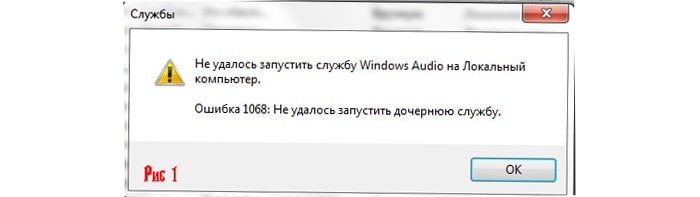
Уведомление
к содержанию ↑
Устранение неполадки
Устранение данной ошибки проводится с помощью, непосредственно, раздела Службы в любой операционной системе. Чтобы попасть в этот раздел проделайте следующее:
1На ОС Виндовс 7, 8 и 8,1 зажмите одновременно две кнопки на клавиатуре – Win и R
2Теперь впечатайте сочетание services.msc и щелкните Ввод ;
3На Виндовс 10 просто нажмите на кнопку Пуск и впечатайте название желаемого раздела;
4Затем в результатах поиска перейдите на необходимый раздел;
5Открывается папка с перечнем всех служебных программ на данном ПК и их основными данными;
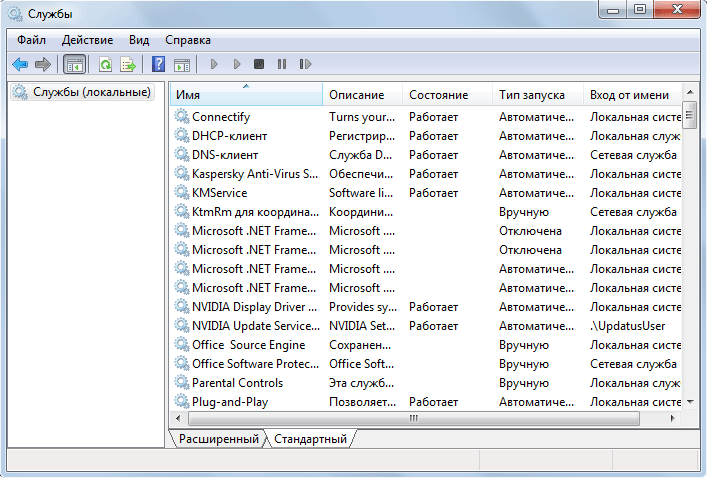
Службы
6Выберите в перечне ту, с которой возникает ошибка;
7Кликните дважды левой клавишей мыши по ее названию;
8Откроется окно с параметрами, в нем обязательно проверьте тип запуска – он должен быть автоматическим (при необходимости поменяйте);
9Сохраните изменения и перезагрузите компьютер, теперь проблемы возникать не должно.
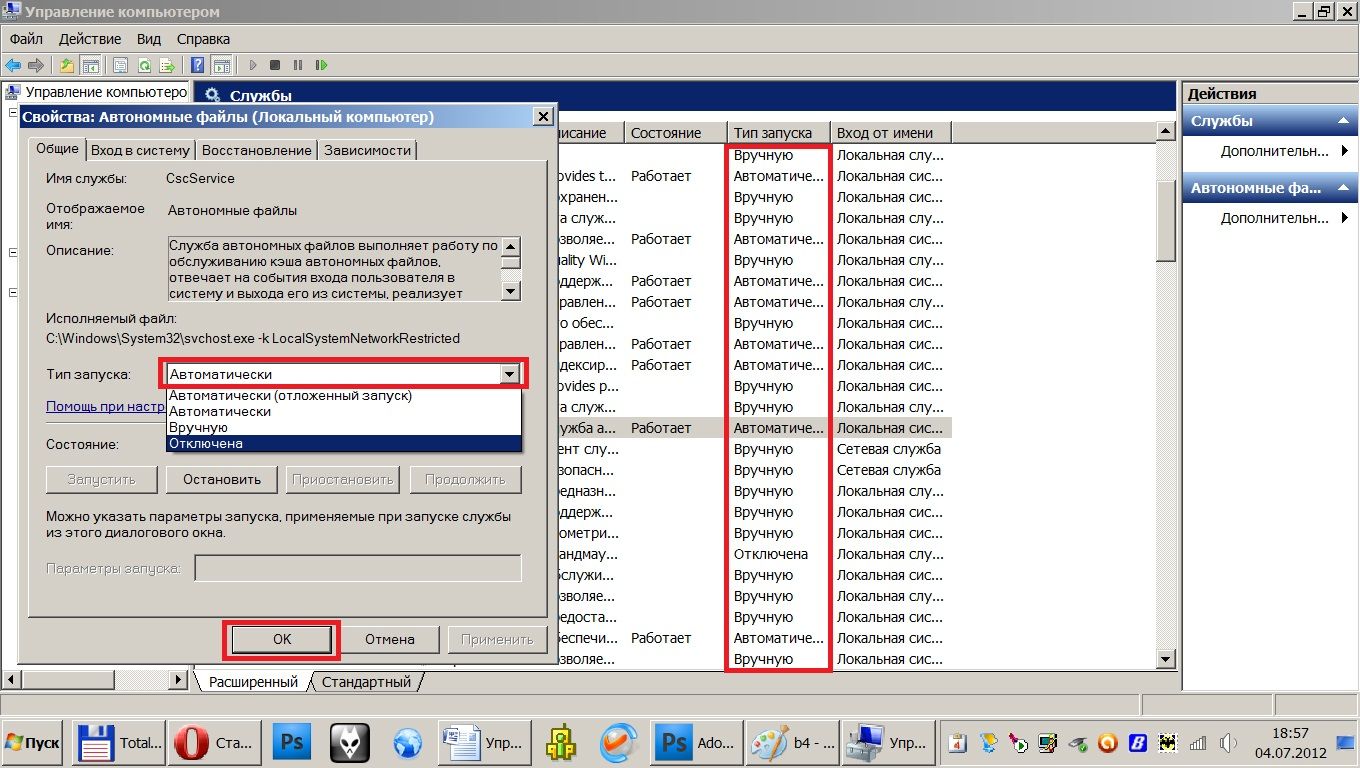
Тип запуска
Важно также, чтобы служба в принципе была запущена. Если в окне кнопка Запустить недоступна, значит она запущена и работает.
Но если кнопка Запустить доступна для нажатия, значит, она отключена и ее обязательно нужно запустить, нажав на эту кнопку.
После таких изменений проблема должна исчезнуть.
Если она не устранилась при следующем запуске процесса после перезагрузки компьютера, это говорит о том, что проблема имелась не только в этой, но и в других, связанных с ней.
И их тоже необходимо устранить таким же способом.
к содержанию ↑
Windows Audio
В этой программе ошибка может встречаться очень часто. При этом, она имеет множество причин.
Если именно в этом приложении возникает такая неполадка, то необходимо провести подстройку следующих служб и показателей.
| Служба | Что необходимо предпринять? |
|---|---|
| Питание | Заменить параметр пуска на автоматический. При необходимости подключить и саму службу, если она не запущена |
| Вызов процедур RPC удаленно | Заменить параметр пуска на автоматический. Включить, если отключена |
| Построение конечных точек Windows Audio | Заменить параметр пуска на автоматический. Включить, если отключена |
| Планировщик мультимедиа-классов | Выбрать автоматический параметр пуска (стоит учитывать, что такого пункта может в перечни не быть вовсе на некоторых версиях ОС, и тогда неполадки в этом процессе исключены, потому можно пропустить этот пункт) |
После сохранения данных изменений, необходимо перезапустить операционную систему. Теперь сбой должен устраниться, неполадка больше не будет возникать.
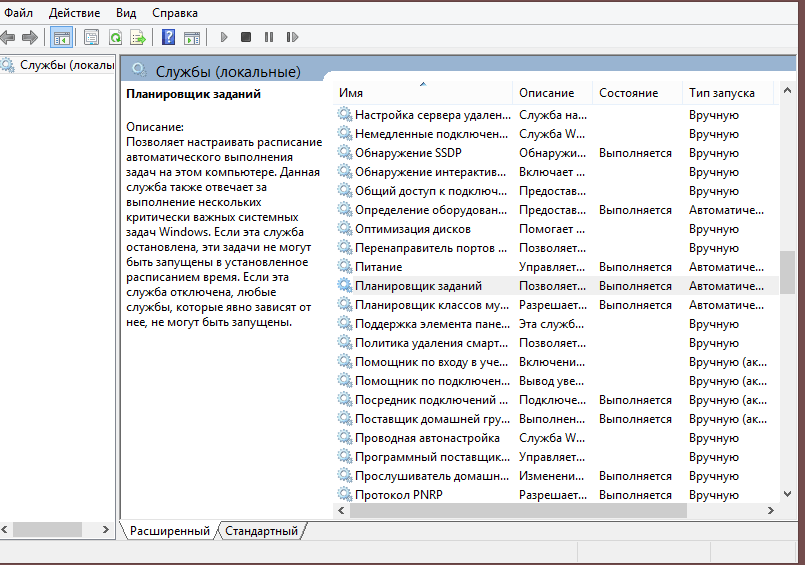
Планировщик классов мультимедиа
к содержанию ↑
Сетевые подключения
Это второй по частоте процесс, где возникает такая ошибка.
При этом, проблема может возникнуть при совершении почти любых манипуляций с сетью – подключением общего доступа, при соединении с сетью, при настройке группы и т. д.
Это сложная неполадка, и вызывать ее может некорректная работа целого ряда служб.
| Служба | Что необходимо предпринять? |
|---|---|
| Диспетчер сетевых подключения Виндовс | Запускаться он должен автоматическим |
| Запуск процессов RPC удаленно | Заменить параметр на автоматический, включить службу, если не запущена ранее |
| WLAN | Выставить тип включения автоматически |
| WWAN | Выставить тип подключения автоматически в общем случае. Но в случае с подключениями по Wi-Fi и 3G, 4G, LTE-интернетом — вручную |
| Шлюз уровня приложений | Сначала необходимо включить службы, если они изначально не запущены. После этого нужно выставить тип пуска – вручную, даже если изначально указано – автоматически. |
| SSTP | |
| Протокол о PNRP | |
| Телефония | |
| Plug and Play | |
| Диспетчер удостоверений участников сети | |
| Диспетчер автоматических подключений доступа удаленно | |
| Удаленный доступ и маршрутизация | Обычно не запущена изначально. Иногда ее пуск помогает устранить ошибку. Никаких дополнительных неполадок в работу изменение данного параметра не внесет |
| Сведений о подключениях (о сетях) | Проверьте, что изначально тип пуска был установлен автоматическим |
| Диспетчер подключения доступа удаленно | Проверьте, что изначально тип пуска был установлен вручную |
В некоторых случаях необходимо применить другие действия:
- Откройте параметры Диспетчера удостоверений сетевых участников;
- Не меняйте ничего в данном окне;
- Отключите саму службу;
- Найдите в директории PeerNetworking файл idstore.sst и удалите его.
Если файла изначально в данной папке не было, то не предпринимайте никаких действий. Перезагрузите компьютер. Больше ошибка возникать не должна.
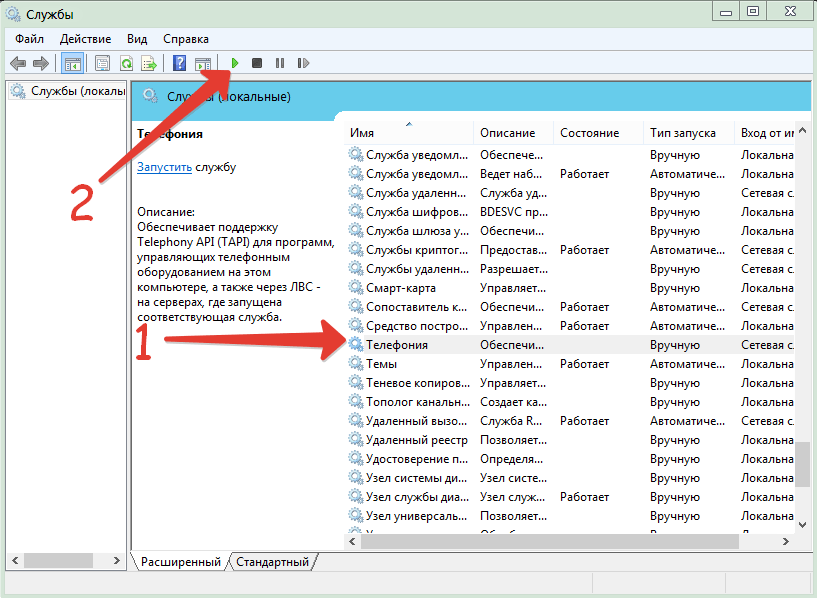
Порядок настройки Телефония (пример)
На чтение5 мин
Опубликовано
Обновлено
Ошибки в работе службы аудио в операционной системе Windows 7 могут возникать по разным причинам, и одна из них – ошибка 1068. Эта ошибка указывает на то, что службы зависят друг от друга и не могут запуститься самостоятельно. Как следствие, вы можете столкнуться с проблемами воспроизведения звука на вашем компьютере.
Однако не отчаивайтесь, существует несколько способов исправить эту ошибку и включить службу аудио в Windows 7.
В первую очередь, вам необходимо проверить, какие службы связаны со службой аудио. Для этого откройте панель управления и найдите раздел «Администрирование». Затем выберите «Службы» и найдите службы «Windows Audio», «Зависит от:», «Windows Audio Endpoint Builder» и «Зависит от:». Если какая-либо из этих служб не запущена или отключена, вам необходимо включить ее.
Примечание: Перед тем как включить службу, убедитесь, что она имеет правильные настройки: тип запуска – автоматически, а статус – активный.
Проверка наличия аудиоустройства
Чтобы исправить ошибку 1068 и включить службу аудио в Windows 7, в первую очередь необходимо убедиться в наличии аудиоустройства на компьютере. Следуйте инструкциям ниже, чтобы проверить наличие аудиоустройства:
- Откройте «Панель управления», щелкнув правой кнопкой мыши на значок «Пуск» и выбрав пункт «Панель управления» из контекстного меню.
- В панели управления выберите раздел «Аппаратное и звуковое оборудование» и затем нажмите на ссылку «Управление звуком».
- В открывшемся окне «Звук» перейдите на вкладку «Воспроизведение».
- В списке устройств для воспроизведения найдите устройство, обозначенное как «Динамики», «Аудиоустройство» или с похожим названием.
- Убедитесь, что данное устройство не отключено и установлено по умолчанию. Если устройство отключено, щелкните правой кнопкой мыши по нему и выберите пункт «Включить».
- Если устройство не установлено по умолчанию, щелкните правой кнопкой мыши по нему и выберите пункт «Сделать устройством по умолчанию».
- Протестируйте аудиоустройство, воспроизведя звуковой файл или открыв веб-страницу со звуком. Если звук работает, значит аудиоустройство функционирует правильно.
Если после выполнения этих действий аудиоустройство все равно не функционирует или не указано в списке устройств для воспроизведения, необходимо обратиться к специалисту для проведения дополнительных проверок и решения проблемы.
Проверка статуса службы Windows Audio
- Откройте меню «Пуск» и введите в поисковой строке «services.msc».
- Нажмите Enter, чтобы открыть окно «Услуги».
- В окне «Услуги» найдите службу «Windows Audio».
- Щелкните правой кнопкой мыши на службе «Windows Audio» и выберите «Свойства».
- Убедитесь, что значение «Состояние службы» равно «Запущено». Если служба остановлена, нажмите кнопку «Запустить».
- Теперь проверьте значение «Тип запуска». Оно должно быть равно «Автоматически». Если значение отличается, выберите «Автоматически» из раскрывающегося списка и нажмите «ОК».
После выполнения указанных выше действий у вас должна быть исправлена ошибка 1068 и служба аудио должна быть включена. Если же проблема не решена, попробуйте выполнить другие действия, описанные в статье.
Проверка наличия необходимых драйверов
Прежде чем приступить к решению проблемы с ошибкой 1068 и включению службы аудио в Windows 7, важно убедиться, что на вашем компьютере установлены все необходимые драйверы.
1. Откройте меню «Пуск» и перейдите в раздел «Панель управления».
2. В разделе «Установка и удаление программ» найдите драйвера для звуковой карты или аудиоустройства и проверьте их наличие.
3. Если драйверы отсутствуют или их версия устарела, перейдите на официальный сайт производителя вашей звуковой карты или аудиоустройства и загрузите последнюю версию драйверов, совместимых с вашей операционной системой.
4. После скачивания установите драйверы, следуя инструкциям, предоставленным производителем.
5. Перезагрузите компьютер и проверьте, работает ли служба аудио.
Если после выполнения всех вышеперечисленных действий проблема с ошибкой 1068 и включением службы аудио не решена, переходите к следующему разделу.
Восстановление службы Windows Audio
Ошибки, связанные с службой аудио в Windows 7, могут быть вызваны разными причинами. В этой статье мы рассмотрим, как исправить ошибку 1068 и включить службу аудио.
Ошибка 1068 означает, что одна или несколько служб, от которых зависит служба аудио, не запущены. Чтобы исправить эту ошибку, следуйте инструкциям ниже:
| Шаг | Действие |
|---|---|
| 1 | Нажмите клавишу Win + R, чтобы открыть окно «Выполнить». |
| 2 | Введите «services.msc» (без кавычек) и нажмите Enter. |
| 3 | В появившемся окне найдите службы «Windows Audio», «Windows Audio Endpoint Builder» и «Multimedia Class Scheduler». |
| 4 | Дважды щелкните на каждой службе, чтобы открыть ее свойства. |
| 5 | Убедитесь, что статус службы — «Запущен». Если это не так, нажмите кнопку «Запустить». |
| 6 | Во вкладке «Восстановление» установите для поля «Перезапуск службы» значение «Перезапуск службы», чтобы автоматически перезапускать службу при ошибках. |
| 7 | Повторите шаги 4-6 для каждой из указанных служб. |
| 8 | После завершения настройки, закройте окно «Услуги». |
| 9 | Перезагрузите компьютер и проверьте, исправилась ли ошибка 1068. |
Если ошибка 1068 не исчезла после выполнения этих шагов, попробуйте выполнить следующие действия:
| Шаг | Действие |
|---|---|
| 1 | Нажмите клавишу Win + R и введите «cmd» (без кавычек), а затем нажмите Enter. |
| 2 | В командной строке введите следующие команды и нажмите Enter после каждой: |
| net localgroup Administrators /add networkservice | |
| net localgroup Administrators /add localservice | |
| 3 | Перезагрузите компьютер и проверьте, исправилась ли ошибка 1068. |
Если проблема всё еще не решена, возможно, вам потребуется выполнить восстановление системы или обратиться к специалисту для дальнейшей диагностики и ремонта.
Надеемся, что эта статья помогла вам исправить ошибку 1068 и включить службу аудио в Windows 7. Если у вас есть вопросы или комментарии, пожалуйста, оставьте их ниже.
Проверка служб зависимых от Windows Audio
Чтобы проверить работу этих служб, выполните следующие действия:
- Откройте меню «Пуск» и введите в поиск команду «services.msc». Нажмите Enter, чтобы открыть окно Служб Windows.
- В окне Служб Windows найдите службу «Запуск компонента Plug and Play».
- Если служба не запущена:
- Щелкните правой кнопкой мыши на службе и выберите «Свойства».
- В закладке «Общие» убедитесь, что значение в поле «Тип запуска» установлено в «Автоматическое».
- В разделе «Состояние службы» нажмите кнопку «Запустить» и убедитесь, что статус службы изменился на «Запущено».
- Нажмите «OK», чтобы сохранить изменения и закрыть окно Свойства.
- Вернитесь в окно Служб Windows и найдите службу «Зависимый от служб Plug and Play компонент системы управления аудио, видео и игр».
- Если служба не запущена:
- Щелкните правой кнопкой мыши на службе и выберите «Свойства».
- В закладке «Общие» убедитесь, что значение в поле «Тип запуска» установлено в «Автоматическое».
- В разделе «Состояние службы» нажмите кнопку «Запустить» и убедитесь, что статус службы изменился на «Запущено».
- Нажмите «OK», чтобы сохранить изменения и закрыть окно Свойства.
После выполнения всех этих шагов перезапустите компьютер и проверьте, включена ли служба аудио. Если ошибка 1068 все еще сохраняется, попробуйте выполнить другие методы исправления, о которых можно узнать из соответствующей статьи.
